Comment réparer le registre corrompu dans Windows 10
Publié: 2021-01-22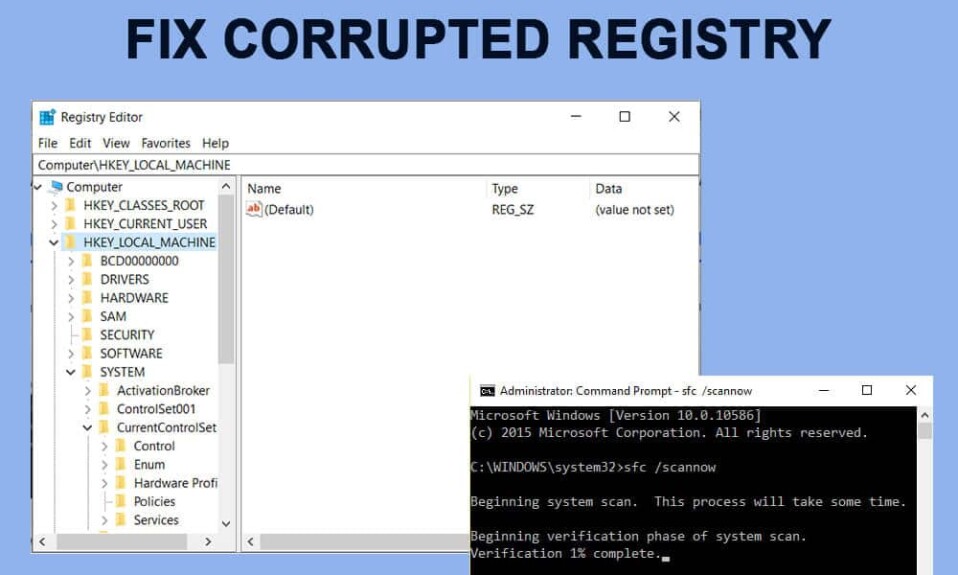
Chaque fichier et application sous Windows peut être corrompu à un moment donné. Les applications natives n'en sont pas exemptes non plus. Dernièrement, de nombreux utilisateurs ont signalé que leur éditeur de registre Windows était devenu corrompu et provoquait un nombre incroyable de problèmes. Pour ceux qui ne le savent pas, l'Éditeur du Registre est une base de données qui stocke les paramètres de configuration de toutes les applications installées. Chaque fois qu'une nouvelle application est installée, ses propriétés telles que la taille, la version, l'emplacement de stockage sont intégrées dans le registre Windows. L'éditeur peut être utilisé pour configurer et dépanner des applications. Pour en savoir plus sur l'éditeur de registre, consultez - Qu'est-ce que le registre Windows et comment ça marche ?
Étant donné que l'Éditeur du Registre stocke la configuration et les paramètres internes de tout sur notre ordinateur, il est conseillé d'être extrêmement prudent lorsque vous y apportez des modifications. Si l'on ne fait pas attention, l'éditeur peut être rendu corrompu et causer de sérieux dommages. Par conséquent, il faut toujours sauvegarder leur registre avant d'apporter des modifications. Outre les modifications manuelles inexactes, une application malveillante ou un virus et tout arrêt soudain ou plantage du système peuvent également corrompre le registre. Un registre extrêmement corrompu empêchera votre ordinateur de démarrer complètement (le démarrage sera limité à l'écran bleu de la mort) et si la corruption n'est pas grave, vous pouvez rencontrer l'erreur d'écran bleu de temps en temps. Les erreurs fréquentes d'écran bleu détérioreront davantage l'état de votre ordinateur, il est donc très important de réparer un éditeur de registre corrompu dès que possible.
Dans cet article, nous avons expliqué différentes méthodes pour réparer un registre corrompu dans Windows 10 ainsi que les étapes pour sauvegarder l'éditeur de registre avant d'y apporter des modifications.
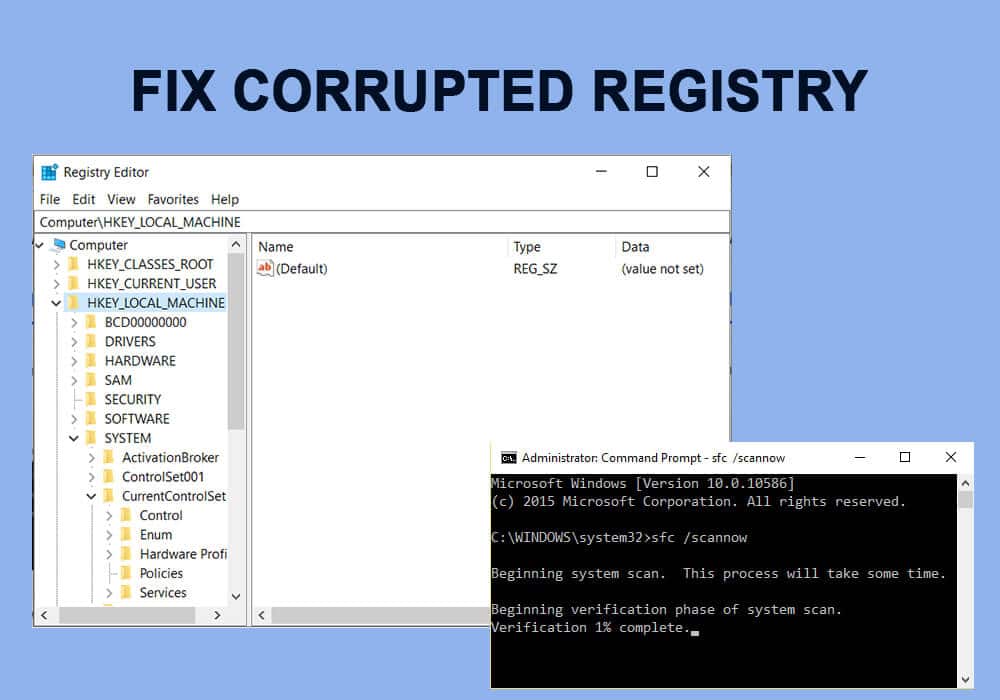
Contenu
- Réparer le registre corrompu dans Windows 10
- Méthode 1 : Utiliser la réparation automatique
- Méthode 2 : exécuter une analyse SFC et DISM
- Méthode 3 : Utiliser un disque Windows amorçable
- Méthode 4 : Réinitialisez votre ordinateur
- Méthode 5 : restaurer une sauvegarde système
- Comment sauvegarder l'éditeur de registre ?
Réparer le registre corrompu dans Windows 10
Selon que la corruption est grave et si l'ordinateur est capable de démarrer, la solution exacte variera pour tout le monde. Le moyen le plus simple de réparer un registre corrompu est de laisser Windows prendre le contrôle et d'effectuer une réparation automatique. Si vous parvenez à démarrer sur votre ordinateur, effectuez des analyses pour réparer les fichiers système corrompus et nettoyez le registre à l'aide d'applications tierces. Enfin, vous devrez réinitialiser votre PC, revenir aux versions précédentes de Windows ou utiliser un lecteur Windows 10 amorçable pour réparer le registre si rien ne fonctionne.
Méthode 1 : Utiliser la réparation automatique
Heureusement, Windows dispose d'outils intégrés pour résoudre tous les problèmes susceptibles d'empêcher complètement l'ordinateur de démarrer. Ces outils font partie de l'environnement de récupération Windows (RE) et peuvent être personnalisés davantage (ajout d'outils supplémentaires, différentes langues, pilotes, etc.). Il existe trois méthodes différentes par lesquelles les utilisateurs peuvent accéder à ces outils de diagnostic et réparer leur disque et leurs fichiers système.
1. Appuyez sur la touche Windows pour activer le menu Démarrer et cliquez sur l'icône de roue dentée/engrenage au-dessus de l'icône d'alimentation pour ouvrir les paramètres Windows .
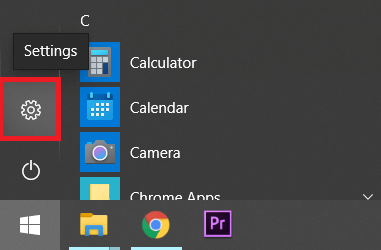
2. Cliquez sur Mise à jour et sécurité .
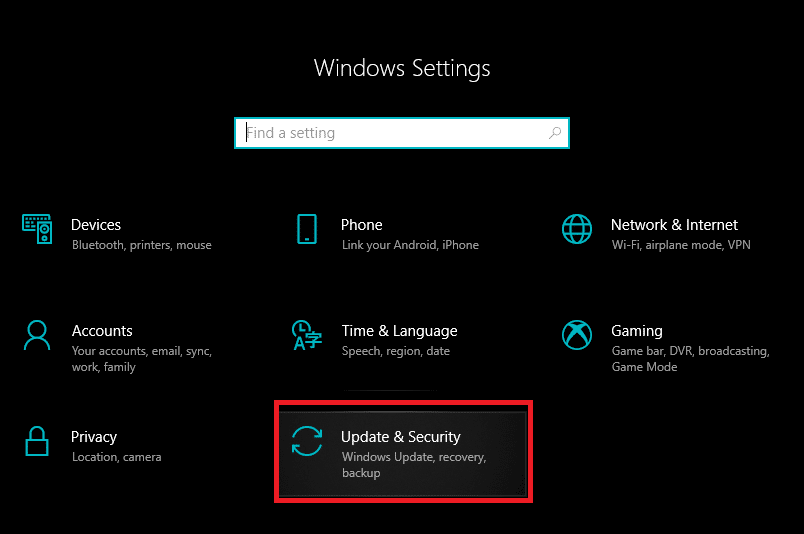
3. À l'aide du menu de navigation de gauche, accédez à la page des paramètres de récupération , puis sous la section Démarrage avancé, cliquez sur le bouton Redémarrer maintenant.
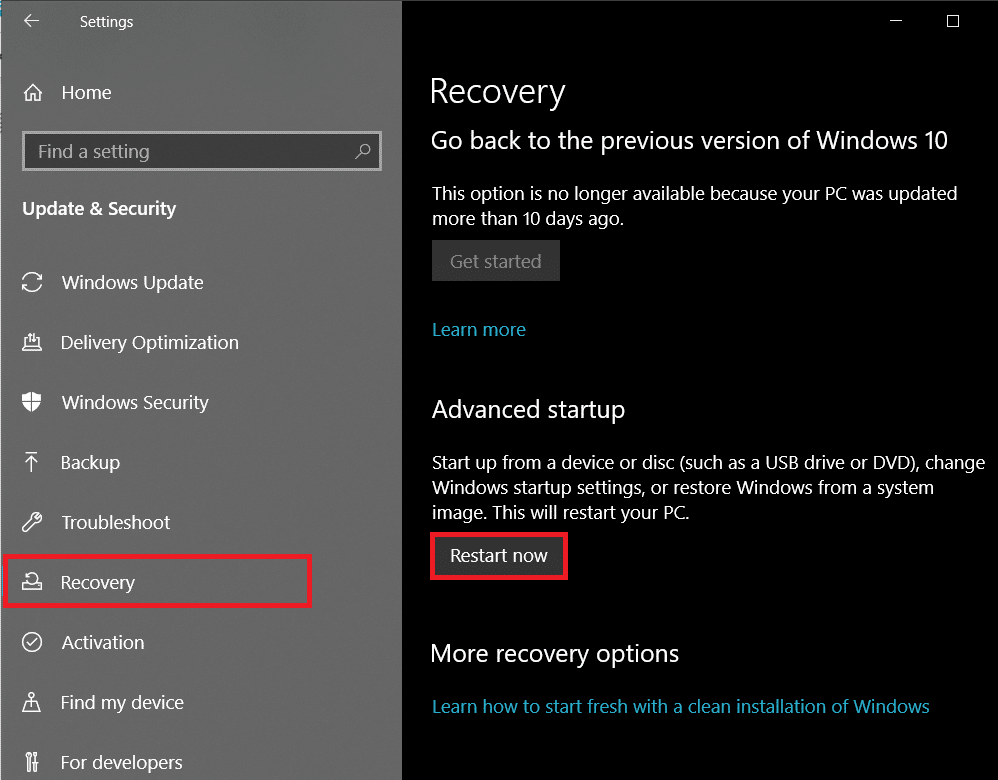
4. L'ordinateur va maintenant redémarrer et sur l' écran de démarrage avancé , trois options différentes s'afficheront, à savoir Continuer (vers Windows), Dépanner (pour utiliser les outils système avancés) et Éteindre votre PC.
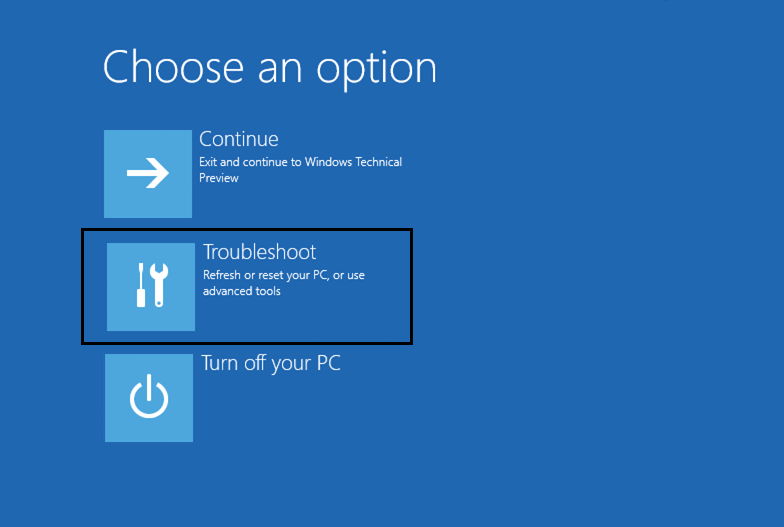
5. Cliquez sur Dépanner pour continuer.
Remarque : Si le registre corrompu empêche votre ordinateur de démarrer, appuyez longuement sur le bouton d'alimentation à l'arrivée d'une erreur et maintenez-le enfoncé jusqu'à ce que le PC s'éteigne (Force Shut Down). Rallumez l'ordinateur et forcez-le à l'éteindre à nouveau. Répétez cette étape jusqu'à ce que l'écran de démarrage affiche « Préparation de la réparation automatique ».
6. Sur l'écran suivant, cliquez sur Options avancées .
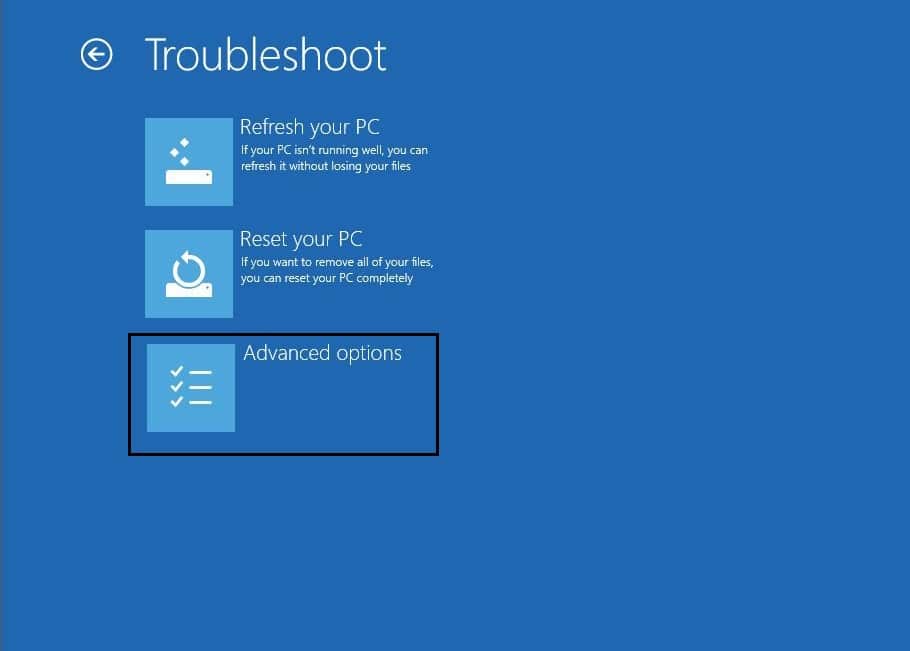
7. Enfin, cliquez sur l'option Démarrage ou Réparation automatique pour réparer votre registre corrompu dans Windows 10.
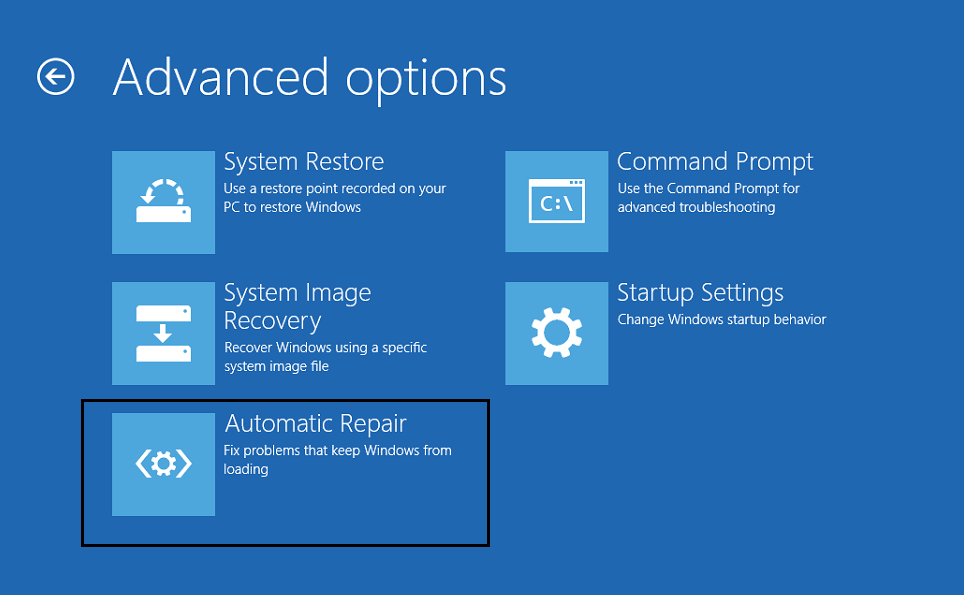
Méthode 2 : exécuter une analyse SFC et DISM
Pour certains utilisateurs chanceux, l'ordinateur démarrera malgré un registre corrompu, si vous êtes l'un d'entre eux, effectuez des analyses de fichiers système dès que possible. L'outil Vérificateur des fichiers système (SFC) est un outil de ligne de commande qui vérifie l'intégrité de tous les fichiers système et remplace tout fichier corrompu ou manquant par une copie en cache de celui-ci. De même, utilisez l'outil de maintenance et de gestion des images de déploiement (DISM) pour entretenir les images Windows et réparer les fichiers corrompus que l'analyse SFC peut manquer ou ne pas réparer.
1. Ouvrez la boîte de commande Exécuter en appuyant sur la touche Windows + R , puis tapez cmd et appuyez sur Ctrl + Maj + Entrée pour ouvrir l'invite de commande avec des privilèges administratifs. Cliquez sur Oui dans la fenêtre contextuelle Contrôle de compte d'utilisateur qui s'ensuit pour accorder les autorisations requises.
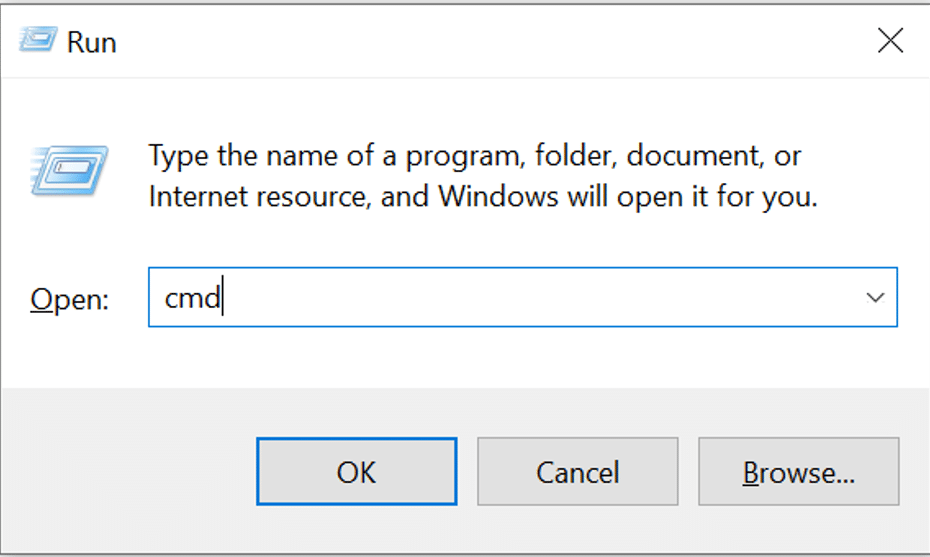
2. Tapez soigneusement la commande ci-dessous et appuyez sur Entrée pour l'exécuter :
sfc/scannow
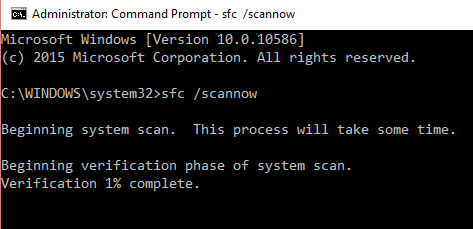
3. Une fois que l'analyse SFC a vérifié l'intégrité de tous les fichiers système, exécutez la commande suivante :
DISM /En ligne /Cleanup-Image /RestoreHealth
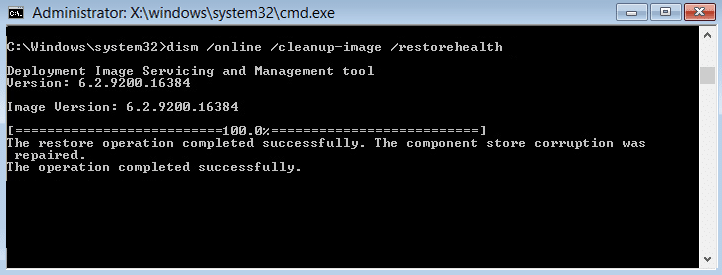
Méthode 3 : Utiliser un disque Windows amorçable
Les utilisateurs peuvent également réparer leur installation Windows en démarrant à partir d'une clé USB amorçable. Si vous n'avez pas de lecteur ou de disque amorçable Windows 10 à portée de main, préparez-le en suivant le guide Comment créer un lecteur flash USB amorçable Windows 10.
1. Éteignez votre ordinateur et connectez le lecteur amorçable.
2. Démarrez l'ordinateur à partir du lecteur. Sur l'écran de démarrage, il vous sera demandé d' appuyer sur une touche spécifique pour démarrer à partir du lecteur , respectez les instructions.
3. Sur la page d'installation de Windows, cliquez sur Réparer votre ordinateur .

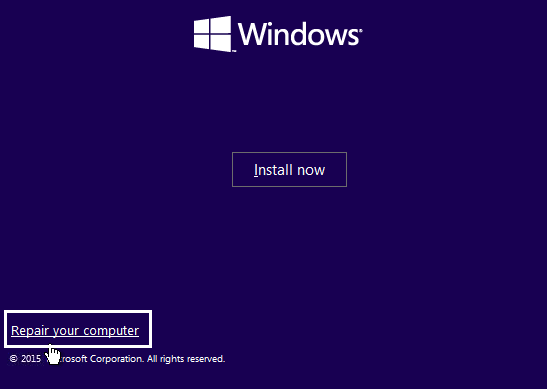
4. Votre ordinateur va maintenant démarrer sur le menu Advanced Recovery . Sélectionnez Options avancées suivi de Dépannage .
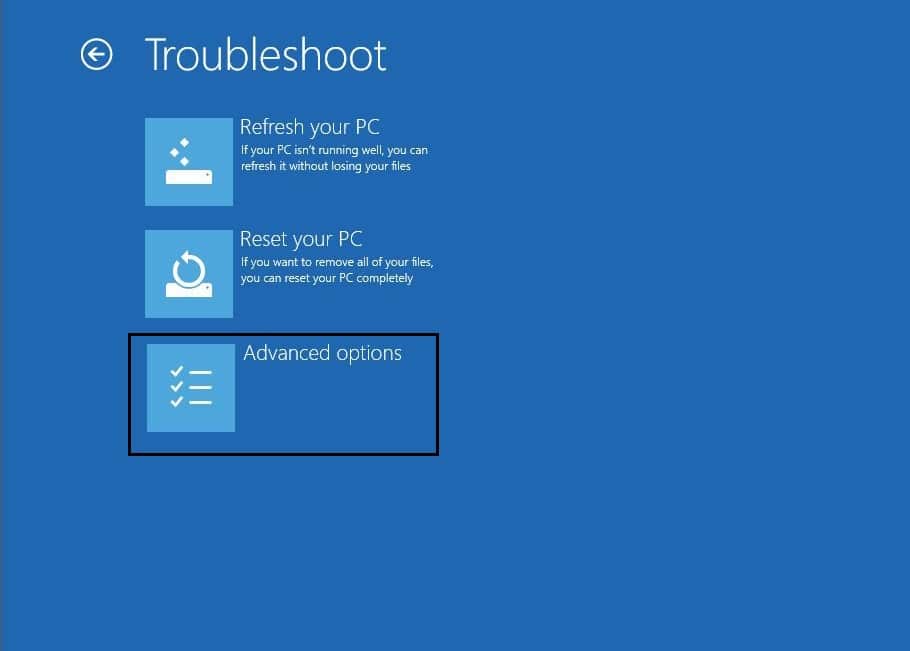
5. Sur l'écran suivant, cliquez sur Démarrage ou Réparation automatique . Sélectionnez un compte d'utilisateur à partir duquel continuer et entrez le mot de passe lorsque vous y êtes invité.
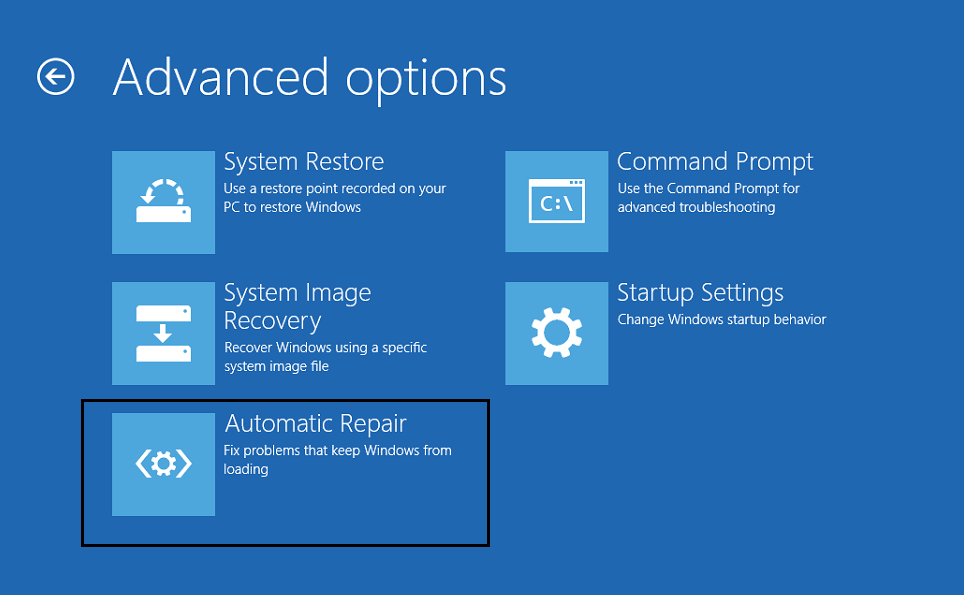
6. Windows lancera le diagnostic automatique et réparera le registre corrompu.
Méthode 4 : Réinitialisez votre ordinateur
Si aucune des méthodes ci-dessus ne vous a aidé à réparer le registre corrompu, votre seule option consiste à réinitialiser l'ordinateur. Les utilisateurs ont la possibilité de réinitialiser l'ordinateur mais de conserver les fichiers (toutes les applications tierces seront désinstallées et le lecteur sur lequel Windows est installé sera effacé, déplacez donc tous vos fichiers personnels vers un autre lecteur) ou réinitialisez et supprimez tout. Essayez d'abord de réinitialiser tout en conservant les fichiers, si cela ne fonctionne pas, réinitialisez et supprimez tout pour réparer le registre corrompu dans Windows 10 :
1. Appuyez sur la touche Windows + I pour lancer l'application Paramètres et cliquez sur Mise à jour et sécurité .
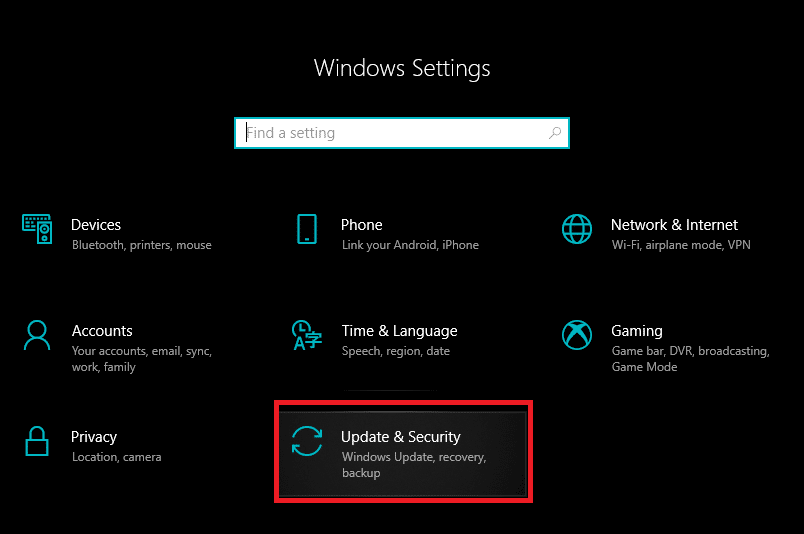
2. Passez à la page Récupération et cliquez sur le bouton Démarrer sous Réinitialiser ce PC .
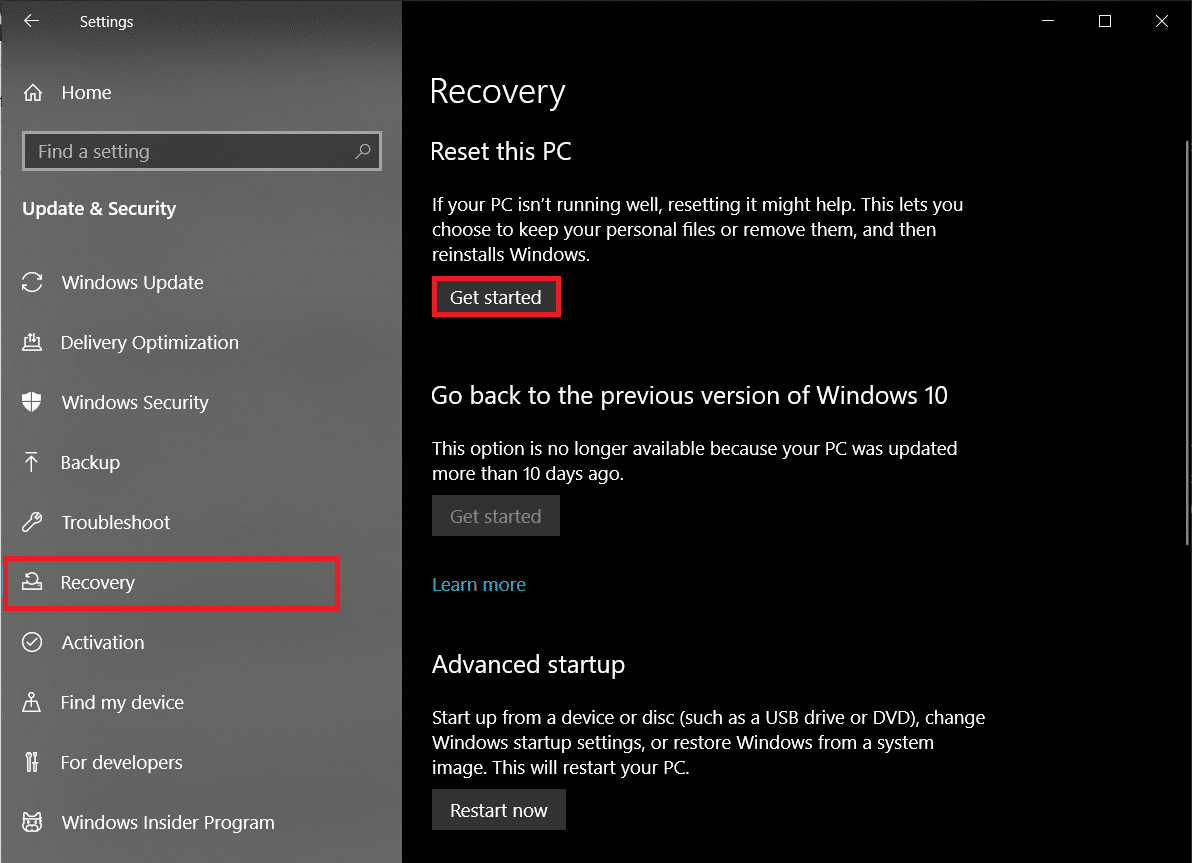
3. Dans la fenêtre suivante, choisissez ' Conserver mes fichiers ', car évidemment, cette option ne supprimera pas vos fichiers personnels bien que toutes les applications tierces soient supprimées et que les paramètres soient réinitialisés par défaut.
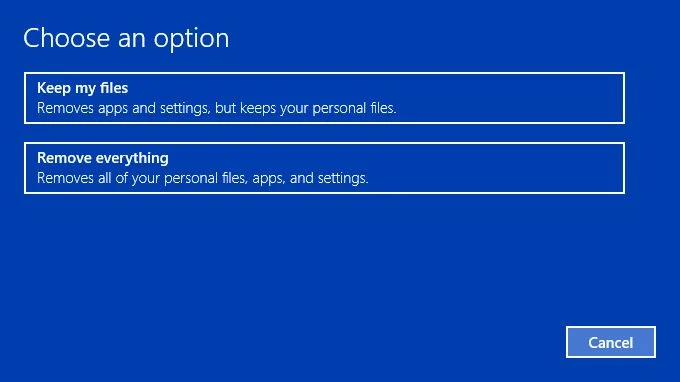
4. Suivez maintenant toutes les instructions à l'écran pour terminer la réinitialisation.
A lire aussi : Correction de l'éditeur de registre qui a cessé de fonctionner
Méthode 5 : restaurer une sauvegarde système
Une autre façon de réinitialiser le registre consiste à revenir à une version précédente de Windows au cours de laquelle le registre était complètement sain et n'a posé aucun problème. Cependant, cela ne fonctionne que pour les utilisateurs qui avaient préalablement activé la fonction de restauration du système.
1. Tapez contrôle ou panneau de configuration dans la barre de recherche de démarrage et appuyez sur Entrée pour ouvrir l'application.
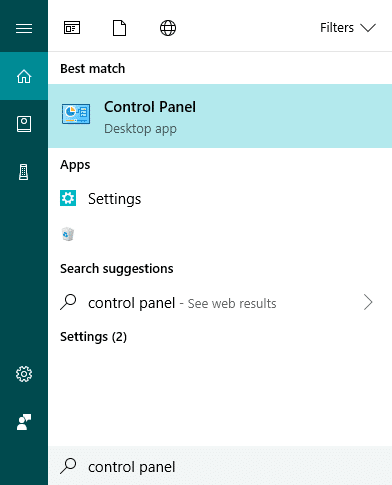
2. Cliquez sur Récupération . Ajustez la taille de l'icône dans le coin supérieur droit pour faciliter la recherche de l'élément requis.
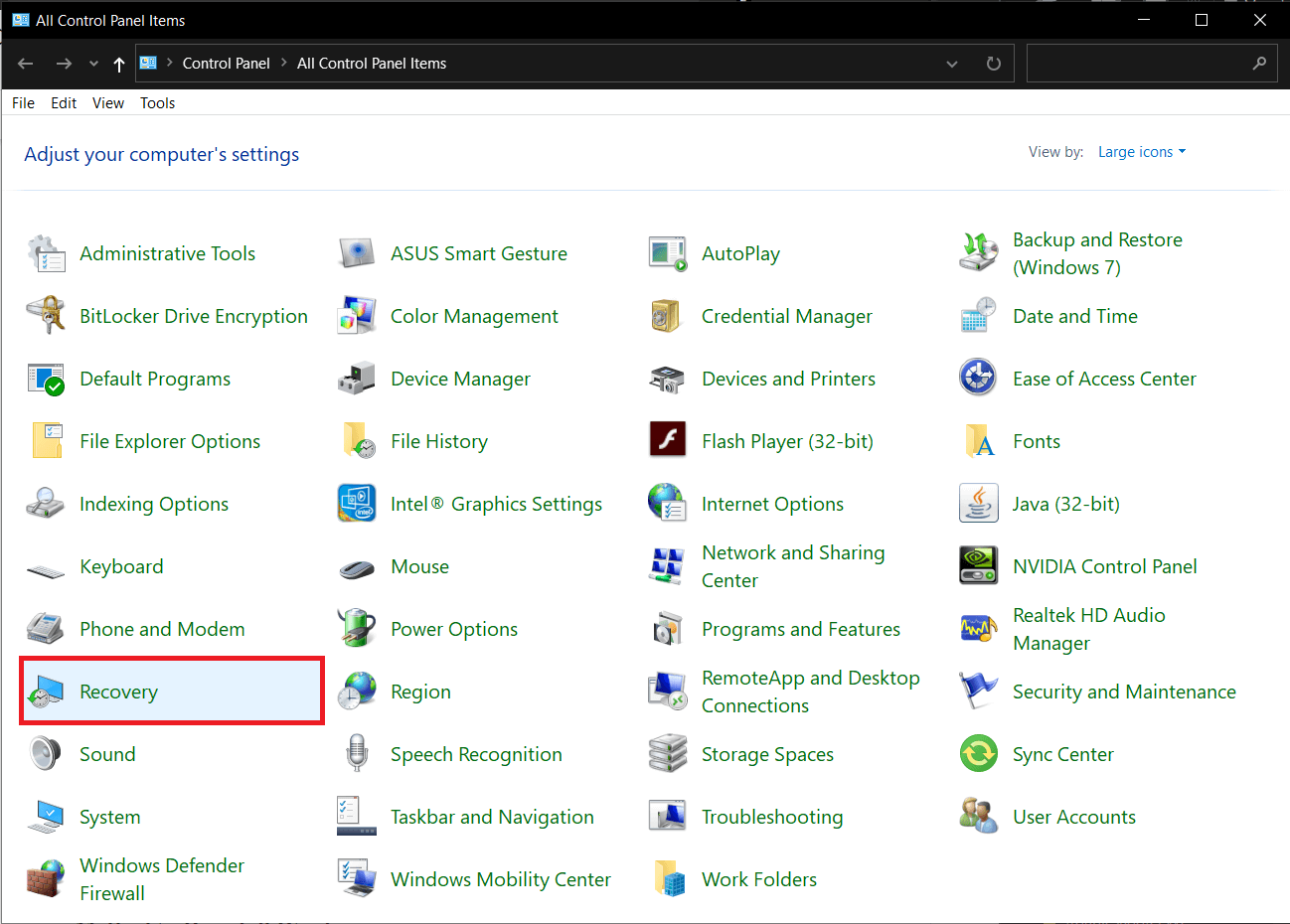
3. Sous Outils de récupération avancés , cliquez sur le lien hypertexte Ouvrir la restauration du système .
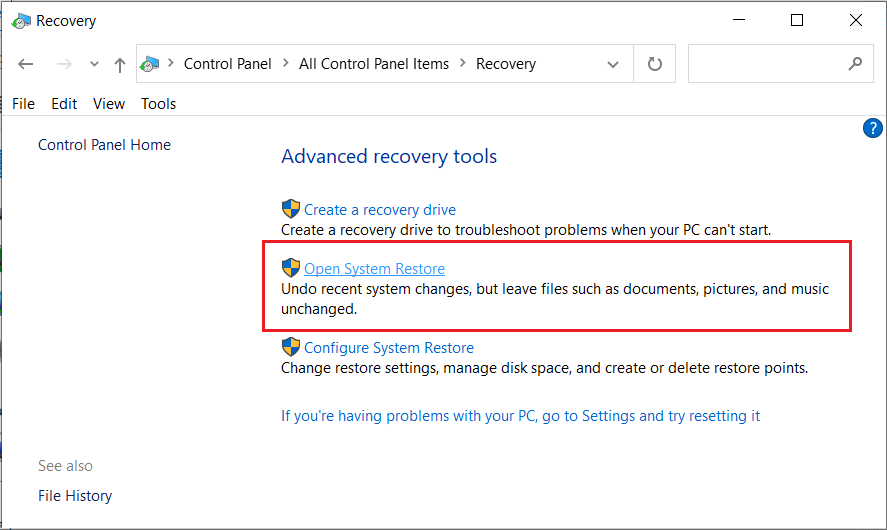
4. Dans la fenêtre Restauration du système , cliquez sur le bouton Suivant pour continuer.
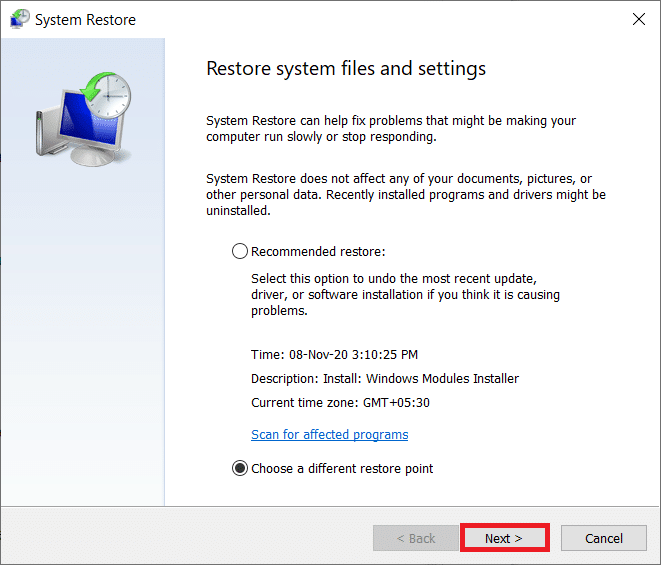
5. Consultez les informations de date et d'heure des différents points de restauration et essayez de vous rappeler quand le problème de registre corrompu est apparu pour la première fois (cochez la case à côté de Afficher plus de points de restauration pour les afficher tous). Sélectionnez un point de restauration avant cette heure et cliquez sur Rechercher les programmes concernés .
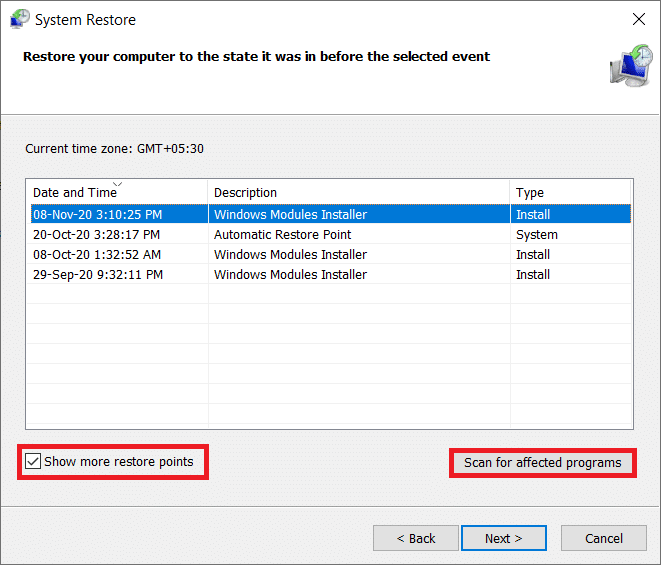
6. Dans la fenêtre suivante, vous serez informé des applications et des pilotes qui seront remplacés par leurs versions précédentes. Cliquez sur Terminer pour restaurer votre ordinateur à son état au point de restauration sélectionné.
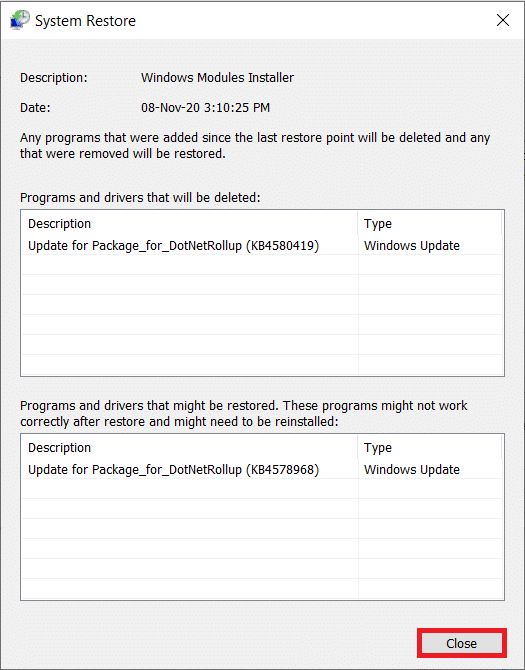
Outre les méthodes décrites, vous pouvez installer un nettoyeur de registre tiers tel que Restore Advanced system repair ou RegSofts - Registry Cleaner et l'utiliser pour rechercher toute entrée de clé corrompue ou manquante dans l'éditeur. Ces applications corrigent le registre en restaurant les clés corrompues à leur état par défaut.
Comment sauvegarder l'éditeur de registre ?
Désormais, avant d'apporter des modifications à l'Éditeur du Registre, pensez à le sauvegarder ou vous risquerez à nouveau votre ordinateur.
1. Tapez regedit dans la zone de commande Exécuter et appuyez sur Entrée pour ouvrir l'Éditeur du Registre. Cliquez sur Oui dans la fenêtre contextuelle de contrôle de compte d'utilisateur qui s'ensuit.
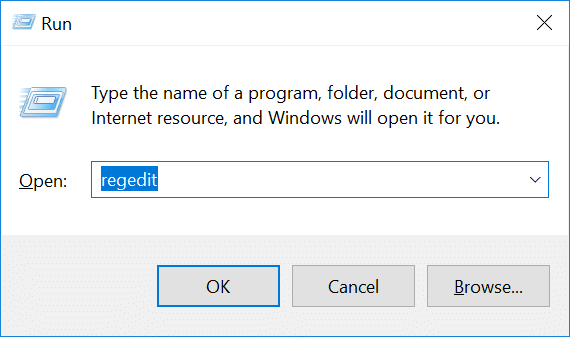
2. Cliquez avec le bouton droit sur Ordinateur dans le volet de gauche et sélectionnez Exporter .
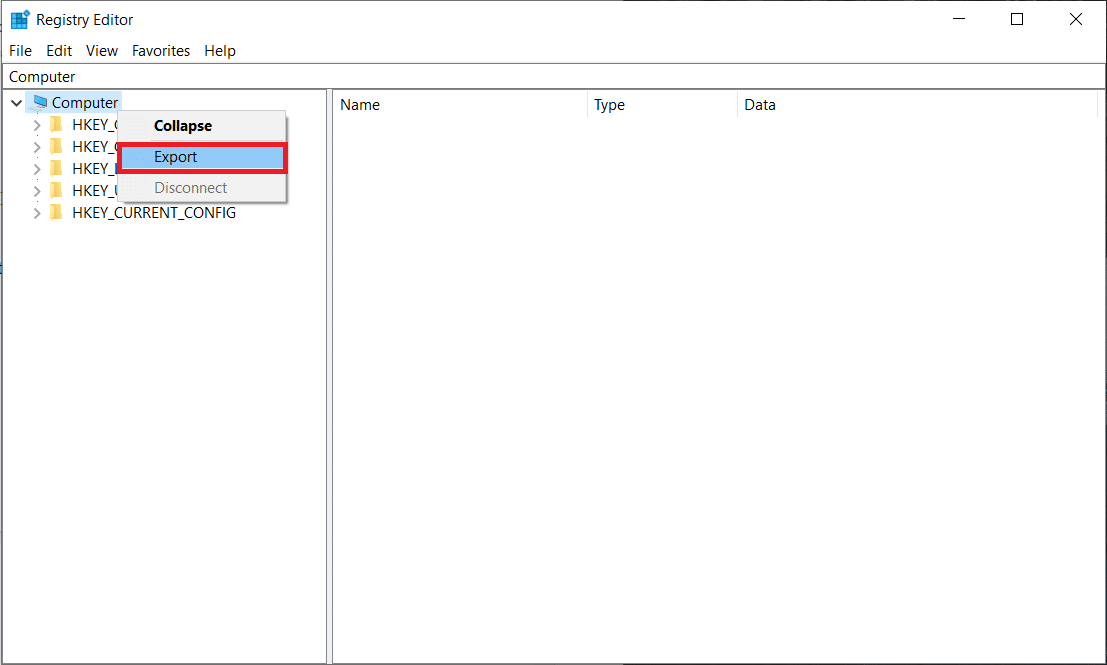
3. Sélectionnez un emplacement approprié pour exporter le registre (de préférence, enregistrez-le sur un support de stockage externe tel qu'une clé USB ou sur un serveur cloud). Pour faciliter l'identification de la date de sauvegarde, incluez-la dans le nom du fichier lui-même (par exemple Registrybackup17Nov).
4. Cliquez sur Enregistrer pour terminer l'exportation.
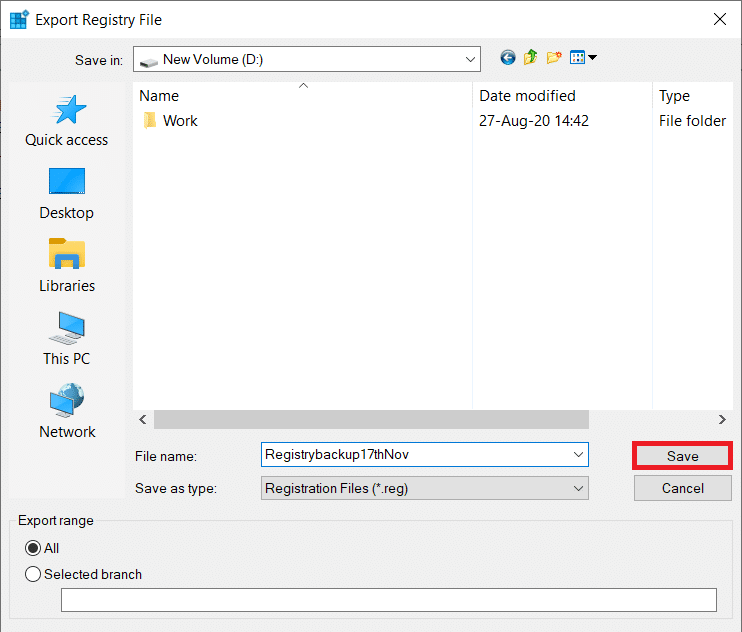
5. Si le registre est à nouveau corrompu à l'avenir, connectez simplement le support de stockage contenant la sauvegarde ou téléchargez le fichier depuis le cloud et importez-le . Pour importer : Ouvrez l' Éditeur du Registre et cliquez sur Fichier . Sélectionnez Importer … dans le menu suivant, localisez le fichier de sauvegarde du registre et cliquez sur Ouvrir .
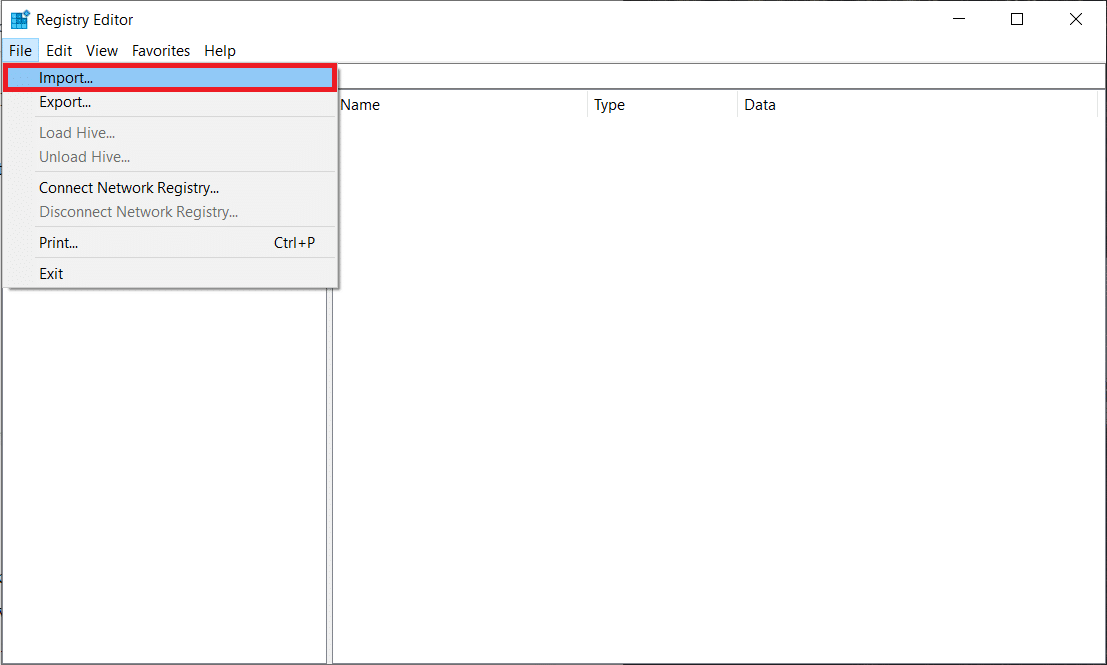
Pour éviter tout autre problème avec l'Éditeur du Registre, désinstallez correctement les applications (supprimez leurs fichiers résiduels) et effectuez des analyses antivirus et antimalware périodiques.
Conseillé:
- Où se trouve le fichier journal BSOD dans Windows 10 ?
- 5 façons d'arrêter les mises à jour automatiques sur Windows 10
- Comment utiliser le verrouillage de la touche Fn dans Windows 10
- Impossible d'accéder au site de réparation, l'adresse IP du serveur est introuvable
Nous espérons que cet article vous a été utile et que vous avez pu réparer facilement le registre corrompu sous Windows 10 . Si vous avez encore des questions ou des suggestions, n'hésitez pas à nous contacter en utilisant la section des commentaires ci-dessous.
